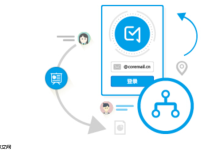通过幻灯片母版可统一背景:进入“视图”→“幻灯片母版”,设置主母版背景后点击“全部应用”;或使用格式刷复制单页背景到其他幻灯片;也可将背景保存为自定义主题并应用至整个演示文稿。
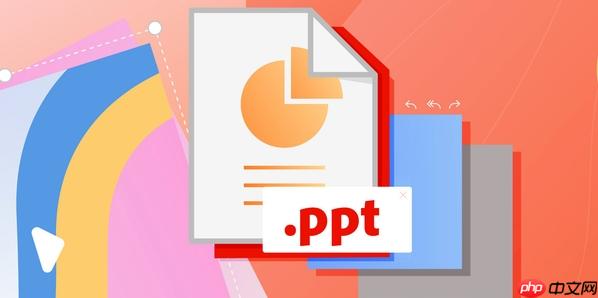
如果您希望在PowerPoint中将某一页幻灯片的背景样式快速应用到所有幻灯片,可以通过修改幻灯片母版或使用格式刷功能实现。以下是具体操作方法:
成品ppt在线生成,百种模板可供选择点击使用;
本文运行环境:Surface Laptop 5,Windows 11
一、通过幻灯片母版统一背景
幻灯片母版是控制整个演示文稿外观的核心工具,修改母版可一次性为所有幻灯片设置统一背景。
1、点击顶部菜单栏的“视图”选项卡。
2、在“母版视图”组中选择“幻灯片母版”,进入母版编辑界面。
3、在左侧缩略图列表中,选中最上方的主母版(通常为第一张),确保修改影响所有版式。
4、右键点击主母版幻灯片,选择“设置背景格式”。
5、在右侧打开的“设置背景格式”面板中,选择所需背景类型(如纯色、渐变、图片或纹理)并进行配置。
6、完成设置后,点击“全部应用”按钮,使背景样式应用于所有幻灯片。
7、点击“关闭母版视图”返回正常编辑模式。
二、复制单页背景并应用到全部
若已有一页幻灯片具备理想背景,可通过复制格式的方式批量应用。
1、选中具有目标背景的幻灯片,在“开始”选项卡中找到“剪贴板”组。
2、点击“格式刷”按钮,鼠标指针变为刷子图标。
3、按住鼠标左键并拖动选择其余所有幻灯片缩略图,以批量应用背景格式。
4、若需连续使用格式刷,双击“格式刷”按钮后逐个点击目标幻灯片。
三、使用设计模板同步背景
将当前幻灯片背景保存为自定义设计主题,便于重复使用和统一风格。
1、右键点击已设置背景的幻灯片,选择“保存为背景”或进入“设计”选项卡。
2、在“自定义”组中点击“保存当前主题”,输入名称保存。
3、切换至其他幻灯片,从“设计”选项卡的主题库中选择刚刚保存的主题。
4、主题包含背景信息,应用后幻灯片背景将自动更新为统一样式。

 路由网
路由网